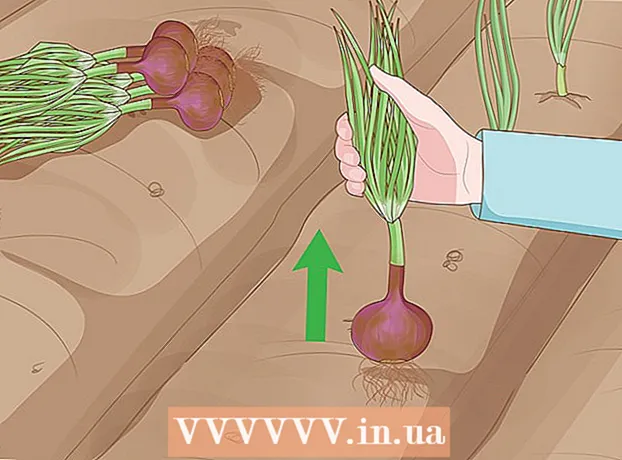நூலாசிரியர்:
Joan Hall
உருவாக்கிய தேதி:
2 பிப்ரவரி 2021
புதுப்பிப்பு தேதி:
1 ஜூலை 2024

உள்ளடக்கம்
- படிகள்
- முறை 3 இல் 1: எமோடிகான்களைப் பயன்படுத்துதல்
- முறை 2 இல் 3: ஒரு போட்டைப் பயன்படுத்துதல்
- முறை 3 இல் 3: வாக்கெடுப்பு தயாரிப்பாளரைப் பயன்படுத்துதல்
- குறிப்புகள்
- எச்சரிக்கைகள்
இந்த கட்டுரையில், உங்கள் விண்டோஸ் அல்லது மேகோஸ் கணினியில் டிஸ்கார்ட் வாக்கெடுப்பை எவ்வாறு உருவாக்குவது என்பதை நாங்கள் உங்களுக்குக் கூறுவோம். கருத்து வேறுபாடு கருத்துக்கணிப்புகளை உருவாக்குவதற்கான அம்சத்தைக் கொண்டிருக்கவில்லை, ஆனால் இது வேறு வழிகளில் செய்யப்படலாம், எடுத்துக்காட்டாக, எமோடிகான்கள் அல்லது ஒரு சிறப்பு போட்டைப் பயன்படுத்துதல்.
படிகள்
முறை 3 இல் 1: எமோடிகான்களைப் பயன்படுத்துதல்
 1 டிஸ்கார்டைத் தொடங்கவும். ஊதா பின்னணியில் உள்ள வெள்ளை முக ஐகானைக் கிளிக் செய்யவும். இந்த ஐகான் தொடக்க மெனுவில் (விண்டோஸ்) அல்லது பயன்பாடுகள் கோப்புறையில் (மேக்) அமைந்துள்ளது. நீங்கள் ஏற்கனவே உள்நுழைந்திருந்தால், உங்கள் டிஸ்கார்ட் கணக்கு திறக்கும்.
1 டிஸ்கார்டைத் தொடங்கவும். ஊதா பின்னணியில் உள்ள வெள்ளை முக ஐகானைக் கிளிக் செய்யவும். இந்த ஐகான் தொடக்க மெனுவில் (விண்டோஸ்) அல்லது பயன்பாடுகள் கோப்புறையில் (மேக்) அமைந்துள்ளது. நீங்கள் ஏற்கனவே உள்நுழைந்திருந்தால், உங்கள் டிஸ்கார்ட் கணக்கு திறக்கும். - உங்கள் டிஸ்கார்ட் கணக்கில் நீங்கள் ஏற்கனவே உள்நுழையவில்லை என்றால், உங்கள் மின்னஞ்சல் முகவரி மற்றும் கடவுச்சொல்லை உள்ளிட்டு, பின்னர் உள்நுழை என்பதைக் கிளிக் செய்யவும்.
- டிஸ்கார்டின் ஆன்லைன் பதிப்பைப் பயன்படுத்த, https://discordapp.com/ க்குச் சென்று, பின்னர் திறந்த டிஸ்கார்டைக் கிளிக் செய்யவும்.
 2 ஒரு சேவையகத்தைத் தேர்ந்தெடுக்கவும். டிஸ்கார்ட் சாளரத்தின் இடது பலகத்தில், நீங்கள் வாக்கெடுப்பை உருவாக்க விரும்பும் சேவையகத்தின் முதலெழுத்துக்களைக் கிளிக் செய்யவும்.
2 ஒரு சேவையகத்தைத் தேர்ந்தெடுக்கவும். டிஸ்கார்ட் சாளரத்தின் இடது பலகத்தில், நீங்கள் வாக்கெடுப்பை உருவாக்க விரும்பும் சேவையகத்தின் முதலெழுத்துக்களைக் கிளிக் செய்யவும்.  3 ஒரு சேனலைத் தேர்ந்தெடுக்கவும். சாளரத்தின் இடது பலகத்தில், நீங்கள் ஒரு வாக்கெடுப்பை உருவாக்க விரும்பும் உரை சேனல்களில் ஒன்றைக் கிளிக் செய்யவும். சேனல் திறக்கும்.
3 ஒரு சேனலைத் தேர்ந்தெடுக்கவும். சாளரத்தின் இடது பலகத்தில், நீங்கள் ஒரு வாக்கெடுப்பை உருவாக்க விரும்பும் உரை சேனல்களில் ஒன்றைக் கிளிக் செய்யவும். சேனல் திறக்கும். - கருத்துக்கணிப்பு-மட்டும் சேனலை உருவாக்க, உரைச் சேனல்களுக்கு அடுத்துள்ள + ஐக் கிளிக் செய்து, சேனலுக்கு ஒரு பெயரை உள்ளிடவும் (எடுத்துக்காட்டாக, வாக்கெடுப்பு) மற்றும் சேனலை உருவாக்கு என்பதைக் கிளிக் செய்யவும்.
 4 சேனலுக்கான அனுமதிகளை சரிசெய்யவும். "அமைப்புகள்" என்பதைக் கிளிக் செய்யவும்
4 சேனலுக்கான அனுமதிகளை சரிசெய்யவும். "அமைப்புகள்" என்பதைக் கிளிக் செய்யவும்  சேனல் பெயரின் வலதுபுறத்தில், பின்:
சேனல் பெயரின் வலதுபுறத்தில், பின்: - அனுமதிகளைக் கிளிக் செய்யவும்.
- வலது பலகத்தில், பாத்திரங்கள் மற்றும் உறுப்பினர்களின் கீழ், @everyone என்பதைத் தேர்ந்தெடுக்கவும்.
- படிக்க செய்திகளின் வலதுபுறத்தில் பச்சை ✓ ஐகானைத் தட்டவும்.
- கீழே உருட்டி, மற்ற விருப்பங்களுக்கு சிவப்பு எக்ஸ் ஐ கிளிக் செய்யவும்.
- "மாற்றங்களைச் சேமி" என்பதைக் கிளிக் செய்யவும்.
- கிளிக் செய்யவும் Esc அல்லது மேல் வலது மூலையில் உள்ள "X" ஐ கிளிக் செய்யவும்.
 5 உங்கள் கணக்கெடுப்பு கேள்வியை உள்ளிடவும். சேனல் உரை பெட்டியில் இதைச் செய்யுங்கள். இப்போது அழுத்தவும் . உள்ளிடவும்... கேள்வி சர்வரில் சேர்க்கப்படும்.
5 உங்கள் கணக்கெடுப்பு கேள்வியை உள்ளிடவும். சேனல் உரை பெட்டியில் இதைச் செய்யுங்கள். இப்போது அழுத்தவும் . உள்ளிடவும்... கேள்வி சர்வரில் சேர்க்கப்படும். - உதாரணமாக, "உங்களுக்கு நாய்களை பிடிக்குமா?"
 6 கேள்விக்கான பதில்களாக எமோடிகான்களைச் சேர்க்கவும். ஒரு எமோடிகானைக் காட்ட கேள்வியின் மீது வட்டமிடுங்கள்; எமோடிகானைக் கிளிக் செய்து "ஆம்" என்று பொருள்படும் எமோடிகானைத் தேர்ந்தெடுக்கவும். இப்போது "இல்லை," "உண்மையில் இல்லை," "எப்படியும்," மற்றும் பலவற்றைக் குறிக்கும் எமோடிகான்களைத் தேர்ந்தெடுக்கவும்.
6 கேள்விக்கான பதில்களாக எமோடிகான்களைச் சேர்க்கவும். ஒரு எமோடிகானைக் காட்ட கேள்வியின் மீது வட்டமிடுங்கள்; எமோடிகானைக் கிளிக் செய்து "ஆம்" என்று பொருள்படும் எமோடிகானைத் தேர்ந்தெடுக்கவும். இப்போது "இல்லை," "உண்மையில் இல்லை," "எப்படியும்," மற்றும் பலவற்றைக் குறிக்கும் எமோடிகான்களைத் தேர்ந்தெடுக்கவும். - கேள்வியில் குறைந்தது இரண்டு எமோடிகான்கள் காட்டப்பட வேண்டும்.
 7 வாக்களிக்கும் விதிகளை உள்ளிடவும். உதாரணமாக, இது போன்ற ஒன்றை உள்ளிடவும்: "ஆம்" என்று பதிலளிக்க [ஸ்மைலி 1] ஐ அழுத்தவும்; "இல்லை" என்று பதிலளிக்க [ஸ்மைலி 2] அழுத்தவும்.
7 வாக்களிக்கும் விதிகளை உள்ளிடவும். உதாரணமாக, இது போன்ற ஒன்றை உள்ளிடவும்: "ஆம்" என்று பதிலளிக்க [ஸ்மைலி 1] ஐ அழுத்தவும்; "இல்லை" என்று பதிலளிக்க [ஸ்மைலி 2] அழுத்தவும். - உதாரணமாக, பீட்சா ஒரு காய்கறியா என்பதை நீங்கள் தெரிந்து கொள்ள விரும்பினால், 'ஆம்' என்று பதிலளிக்க 'கட்டைவிரல் மேல்' அல்லது 'இல்லை' என்று பதிலளிக்க 'கட்டைவிரல்' என்பதை அழுத்தவும் "
 8 உறுப்பினர்களை வாக்களிக்க அனுமதிக்கவும். சேனல் பயனர்கள் தங்கள் வாக்கை விட்டுவிட ஈமோஜியைக் கிளிக் செய்ய வேண்டும்; ஸ்மைலியின் வலதுபுறத்தில் வாக்கு எண்ணிக்கை காட்டப்படும்.
8 உறுப்பினர்களை வாக்களிக்க அனுமதிக்கவும். சேனல் பயனர்கள் தங்கள் வாக்கை விட்டுவிட ஈமோஜியைக் கிளிக் செய்ய வேண்டும்; ஸ்மைலியின் வலதுபுறத்தில் வாக்கு எண்ணிக்கை காட்டப்படும். - பயனர்கள் செய்திகளை இடுகையிட முடியாது என்பதால், இது ட்ரோலிங் அல்லது மாற்று எமோடிகான்களின் தோற்றத்திலிருந்து உங்களைக் காப்பாற்றும்.
 9 வாக்குகளை எண்ணுங்கள். சிறிது நேரம் கழித்து எமோடிகான்களைப் பாருங்கள் - பதில் வெற்றியாளராகக் கருதப்படுகிறது, இது அதிக வாக்குகளுடன் ஸ்மைலியால் குறிக்கப்படுகிறது.
9 வாக்குகளை எண்ணுங்கள். சிறிது நேரம் கழித்து எமோடிகான்களைப் பாருங்கள் - பதில் வெற்றியாளராகக் கருதப்படுகிறது, இது அதிக வாக்குகளுடன் ஸ்மைலியால் குறிக்கப்படுகிறது.
முறை 2 இல் 3: ஒரு போட்டைப் பயன்படுத்துதல்
 1 வாக்கெடுப்பு பாட் பக்கத்தைத் திறக்கவும். இணைய உலாவியில் https://botlist.co/bots/2520-poll-bot க்குச் செல்லவும். இந்த டிஸ்கார்ட் போட்டைப் பயன்படுத்தி வாக்கெடுப்புகளை உருவாக்கலாம்.
1 வாக்கெடுப்பு பாட் பக்கத்தைத் திறக்கவும். இணைய உலாவியில் https://botlist.co/bots/2520-poll-bot க்குச் செல்லவும். இந்த டிஸ்கார்ட் போட்டைப் பயன்படுத்தி வாக்கெடுப்புகளை உருவாக்கலாம்.  2 கிளிக் செய்யவும் பெறு (பதிவிறக்க Tamil). இந்தப் பொத்தான் பக்கத்தின் மேலே உள்ளது. ஒரு மெனு திறக்கும்.
2 கிளிக் செய்யவும் பெறு (பதிவிறக்க Tamil). இந்தப் பொத்தான் பக்கத்தின் மேலே உள்ளது. ஒரு மெனு திறக்கும்.  3 கிளிக் செய்யவும் முரண்பாடு. இந்த விருப்பத்தை மெனுவில் காணலாம்.
3 கிளிக் செய்யவும் முரண்பாடு. இந்த விருப்பத்தை மெனுவில் காணலாம்.  4 டிஸ்கார்டில் உள்நுழைக. உங்கள் மின்னஞ்சல் முகவரி மற்றும் கடவுச்சொல்லை உள்ளிடவும்.
4 டிஸ்கார்டில் உள்நுழைக. உங்கள் மின்னஞ்சல் முகவரி மற்றும் கடவுச்சொல்லை உள்ளிடவும். - நீங்கள் உள்நுழைய தேவையில்லை என்றால், இந்த படிநிலையைத் தவிர்க்கவும்.
 5 போட் சேர்க்க சேவையகத்தைத் தேர்ந்தெடுக்கவும். "சேவையகத்தில் போட் சேர்" மெனுவில் இதைச் செய்யுங்கள்.
5 போட் சேர்க்க சேவையகத்தைத் தேர்ந்தெடுக்கவும். "சேவையகத்தில் போட் சேர்" மெனுவில் இதைச் செய்யுங்கள்.  6 கிளிக் செய்யவும் அங்கீகரிக்கவும். இந்தப் பொத்தான் பக்கத்தின் கீழே உள்ளது.
6 கிளிக் செய்யவும் அங்கீகரிக்கவும். இந்தப் பொத்தான் பக்கத்தின் கீழே உள்ளது.  7 கிளிக் செய்யவும் நான் ஒரு ரோபோ அல்ல. இந்த விருப்பத்திற்கு அடுத்ததாக ஒரு காசோலை குறி தோன்றும். போட் டிஸ்கார்டில் சேர்க்கப்படும்; இப்போது உலாவி தாவலை மூடவும்.
7 கிளிக் செய்யவும் நான் ஒரு ரோபோ அல்ல. இந்த விருப்பத்திற்கு அடுத்ததாக ஒரு காசோலை குறி தோன்றும். போட் டிஸ்கார்டில் சேர்க்கப்படும்; இப்போது உலாவி தாவலை மூடவும்.  8 டிஸ்கார்டைத் தொடங்கவும். ஊதா பின்னணியில் உள்ள வெள்ளை முக ஐகானைக் கிளிக் செய்யவும். இந்த ஐகான் தொடக்க மெனுவில் (விண்டோஸ்) அல்லது பயன்பாடுகள் கோப்புறையில் (மேக்) அமைந்துள்ளது. நீங்கள் ஏற்கனவே உள்நுழைந்திருந்தால், உங்கள் டிஸ்கார்ட் கணக்கு திறக்கும்.
8 டிஸ்கார்டைத் தொடங்கவும். ஊதா பின்னணியில் உள்ள வெள்ளை முக ஐகானைக் கிளிக் செய்யவும். இந்த ஐகான் தொடக்க மெனுவில் (விண்டோஸ்) அல்லது பயன்பாடுகள் கோப்புறையில் (மேக்) அமைந்துள்ளது. நீங்கள் ஏற்கனவே உள்நுழைந்திருந்தால், உங்கள் டிஸ்கார்ட் கணக்கு திறக்கும். - உங்கள் டிஸ்கார்ட் கணக்கில் நீங்கள் ஏற்கனவே உள்நுழையவில்லை என்றால், உங்கள் மின்னஞ்சல் முகவரி மற்றும் கடவுச்சொல்லை உள்ளிட்டு, பின்னர் உள்நுழை என்பதைக் கிளிக் செய்யவும்.
- டிஸ்கார்டின் ஆன்லைன் பதிப்பைப் பயன்படுத்த, https://discordapp.com/ க்குச் சென்று, பின்னர் திறந்த டிஸ்கார்டைக் கிளிக் செய்யவும்.
 9 ஒரு சேவையகத்தைத் தேர்ந்தெடுக்கவும். டிஸ்கார்ட் சாளரத்தின் இடது பலகத்தில், நீங்கள் வாக்கெடுப்பை உருவாக்க விரும்பும் சேவையகத்தின் முதலெழுத்துக்களைக் கிளிக் செய்யவும்.
9 ஒரு சேவையகத்தைத் தேர்ந்தெடுக்கவும். டிஸ்கார்ட் சாளரத்தின் இடது பலகத்தில், நீங்கள் வாக்கெடுப்பை உருவாக்க விரும்பும் சேவையகத்தின் முதலெழுத்துக்களைக் கிளிக் செய்யவும்.  10 ஒரு சேனலைத் தேர்ந்தெடுக்கவும். சாளரத்தின் இடது பலகத்தில், நீங்கள் ஒரு வாக்கெடுப்பை உருவாக்க விரும்பும் உரை சேனல்களில் ஒன்றைக் கிளிக் செய்யவும். சேனல் திறக்கும்.
10 ஒரு சேனலைத் தேர்ந்தெடுக்கவும். சாளரத்தின் இடது பலகத்தில், நீங்கள் ஒரு வாக்கெடுப்பை உருவாக்க விரும்பும் உரை சேனல்களில் ஒன்றைக் கிளிக் செய்யவும். சேனல் திறக்கும். - கருத்துக்கணிப்பு-மட்டும் சேனலை உருவாக்க, உரைச் சேனல்களுக்கு அடுத்துள்ள + ஐக் கிளிக் செய்து, சேனலுக்கு ஒரு பெயரை உள்ளிடவும் (எடுத்துக்காட்டாக, வாக்கெடுப்பு) மற்றும் சேனலை உருவாக்கு என்பதைக் கிளிக் செய்யவும்.
- 11 தேவையான வாக்கெடுப்பு வகைக்கு கட்டளையை உள்ளிடவும். கருத்துக் கணிப்புடன், நீங்கள் மூன்று வகையான வாக்கெடுப்புகளை உருவாக்கலாம்:
- ஆம் / இல்லை பதில்களுடன் வாக்கெடுப்பு: kbd | கருத்துக் கணிப்பு: * உங்கள் கேள்வி * ஐ உள்ளிடவும் மற்றும் போட் the, 👎 மற்றும் options விருப்பங்களைக் காண்பிக்கும். பயனர்கள் வாக்களிக்க எமோடிகானைக் கிளிக் செய்யலாம்.
- வெவ்வேறு பதில்களுடன் கருத்துக்கணிப்பு: kbd | கருத்துக் கணிப்பு: {வாக்கெடுப்பு தலைப்பு} [விருப்பம் 1] [விருப்பம் 2] [விருப்பம் 3] மற்றும் போட் ஒவ்வொரு விருப்பத்திற்கும் ஒரு எழுத்து எமோடிகானைக் காண்பிக்கும், எ.கா. A, B, C மற்றும் பல.
- Strawpoll.me இல் கருத்துக்கணிப்பு ...
- 12 பயனர்கள் வாக்களிக்கட்டும். இதைச் செய்ய, அவர்கள் போட்டின் கருத்தின் மேலே உள்ள இணைப்பைக் கிளிக் செய்து, பதிலைத் தேர்ந்தெடுத்து, பக்கத்தின் கீழே உள்ள "வாக்களி" என்பதைக் கிளிக் செய்ய வேண்டும். அதிக வாக்குகளைக் கொண்ட பதில் கருத்துக் கணிப்பில் வெற்றியாளராக இருக்கும்.
முறை 3 இல் 3: வாக்கெடுப்பு தயாரிப்பாளரைப் பயன்படுத்துதல்
 1 கருத்துக்கணிப்பாளர் வலைத்தளத்தைத் திறக்கவும். உங்கள் உலாவியில் https://www.poll-maker.com/ க்குச் செல்லவும். இந்த தளத்தில், நீங்கள் ஒரு வாக்கெடுப்பை உருவாக்கி, பின்னர் டிஸ்கார்ட் அரட்டையில் இணைப்பை ஒட்டலாம்.
1 கருத்துக்கணிப்பாளர் வலைத்தளத்தைத் திறக்கவும். உங்கள் உலாவியில் https://www.poll-maker.com/ க்குச் செல்லவும். இந்த தளத்தில், நீங்கள் ஒரு வாக்கெடுப்பை உருவாக்கி, பின்னர் டிஸ்கார்ட் அரட்டையில் இணைப்பை ஒட்டலாம்.  2 உங்கள் கேள்வியை உள்ளிடவும். பக்கத்தின் மேலே உள்ள "உங்கள் கேள்வியை இங்கே தட்டச்சு செய்க" புலத்தில் இதைச் செய்யுங்கள்.
2 உங்கள் கேள்வியை உள்ளிடவும். பக்கத்தின் மேலே உள்ள "உங்கள் கேள்வியை இங்கே தட்டச்சு செய்க" புலத்தில் இதைச் செய்யுங்கள்.  3 உங்கள் பதில்களை உள்ளிடவும். வெற்று வயல்களில் செய்யுங்கள்.
3 உங்கள் பதில்களை உள்ளிடவும். வெற்று வயல்களில் செய்யுங்கள். - பதில்களுக்கு, நீங்கள் "ஆம்" மற்றும் "இல்லை" என்பதை உள்ளிடலாம். உதாரணமாக, "நல்ல செயல்கள் செய்யப்பட வேண்டுமா?" என்ற கேள்விக்கு. பயனர்கள் "ஆம்" அல்லது "இல்லை" என்று பதிலளிக்கலாம்.
- மேலும் பதில்களைச் சேர்க்க, பதிலைச் சேர் என்பதைக் கிளிக் செய்யவும்.
 4 கிளிக் செய்யவும் இலவச வாக்கெடுப்பை உருவாக்கவும் (ஒரு இலவச கணக்கெடுப்பை உருவாக்கவும்). இந்த பொத்தான் வாக்கெடுப்புக்கு கீழே உள்ளது. இரண்டு URL கள் உருவாக்கப்படும், ஒன்று கணக்கெடுப்புக்கும் ஒன்று முடிவுகளுக்கும்.
4 கிளிக் செய்யவும் இலவச வாக்கெடுப்பை உருவாக்கவும் (ஒரு இலவச கணக்கெடுப்பை உருவாக்கவும்). இந்த பொத்தான் வாக்கெடுப்புக்கு கீழே உள்ளது. இரண்டு URL கள் உருவாக்கப்படும், ஒன்று கணக்கெடுப்புக்கும் ஒன்று முடிவுகளுக்கும்.  5 ஆய்வு URL ஐ நகலெடுக்கவும். வாக்கிற்கு அருகிலுள்ள முகவரியை முன்னிலைப்படுத்தவும், பின்னர் அழுத்தவும் Ctrl+சி (விண்டோஸ்) அல்லது . கட்டளை+சி (மேக்) முகவரி கணினியின் கிளிப்போர்டுக்கு நகலெடுக்கப்படும்.
5 ஆய்வு URL ஐ நகலெடுக்கவும். வாக்கிற்கு அருகிலுள்ள முகவரியை முன்னிலைப்படுத்தவும், பின்னர் அழுத்தவும் Ctrl+சி (விண்டோஸ்) அல்லது . கட்டளை+சி (மேக்) முகவரி கணினியின் கிளிப்போர்டுக்கு நகலெடுக்கப்படும்.  6 டிஸ்கார்டைத் தொடங்கவும். ஊதா பின்னணியில் உள்ள வெள்ளை முக ஐகானைக் கிளிக் செய்யவும். இந்த ஐகான் தொடக்க மெனுவில் (விண்டோஸ்) அல்லது பயன்பாடுகள் கோப்புறையில் (மேக்) அமைந்துள்ளது. நீங்கள் ஏற்கனவே உள்நுழைந்திருந்தால், உங்கள் டிஸ்கார்ட் கணக்கு திறக்கும்.
6 டிஸ்கார்டைத் தொடங்கவும். ஊதா பின்னணியில் உள்ள வெள்ளை முக ஐகானைக் கிளிக் செய்யவும். இந்த ஐகான் தொடக்க மெனுவில் (விண்டோஸ்) அல்லது பயன்பாடுகள் கோப்புறையில் (மேக்) அமைந்துள்ளது. நீங்கள் ஏற்கனவே உள்நுழைந்திருந்தால், உங்கள் டிஸ்கார்ட் கணக்கு திறக்கும். - உங்கள் டிஸ்கார்ட் கணக்கில் நீங்கள் ஏற்கனவே உள்நுழையவில்லை என்றால், உங்கள் மின்னஞ்சல் முகவரி மற்றும் கடவுச்சொல்லை உள்ளிட்டு, பின்னர் உள்நுழை என்பதைக் கிளிக் செய்யவும்.
- டிஸ்கார்டின் ஆன்லைன் பதிப்பைப் பயன்படுத்த, https://discordapp.com/ க்குச் சென்று, பின்னர் திறந்த டிஸ்கார்டைக் கிளிக் செய்யவும்.
 7 ஒரு சேவையகத்தைத் தேர்ந்தெடுக்கவும். டிஸ்கார்ட் சாளரத்தின் இடது பலகத்தில், நீங்கள் வாக்கெடுப்பை உருவாக்க விரும்பும் சேவையகத்தின் முதலெழுத்துக்களைக் கிளிக் செய்யவும்.
7 ஒரு சேவையகத்தைத் தேர்ந்தெடுக்கவும். டிஸ்கார்ட் சாளரத்தின் இடது பலகத்தில், நீங்கள் வாக்கெடுப்பை உருவாக்க விரும்பும் சேவையகத்தின் முதலெழுத்துக்களைக் கிளிக் செய்யவும்.  8 ஒரு சேனலைத் தேர்ந்தெடுக்கவும். சாளரத்தின் இடது பலகத்தில், நீங்கள் ஒரு வாக்கெடுப்பை உருவாக்க விரும்பும் உரை சேனல்களில் ஒன்றைக் கிளிக் செய்யவும். சேனல் திறக்கும்.
8 ஒரு சேனலைத் தேர்ந்தெடுக்கவும். சாளரத்தின் இடது பலகத்தில், நீங்கள் ஒரு வாக்கெடுப்பை உருவாக்க விரும்பும் உரை சேனல்களில் ஒன்றைக் கிளிக் செய்யவும். சேனல் திறக்கும். - கருத்துக்கணிப்பு-மட்டும் சேனலை உருவாக்க, உரைச் சேனல்களுக்கு அடுத்துள்ள + ஐக் கிளிக் செய்து, சேனலுக்கு ஒரு பெயரை உள்ளிடவும் (எடுத்துக்காட்டாக, வாக்கெடுப்பு) மற்றும் சேனலை உருவாக்கு என்பதைக் கிளிக் செய்யவும்.
 9 கணக்கெடுப்பில் இணைப்பை ஒட்டவும். பக்கத்தின் கீழே உள்ள உரை பெட்டியில் கிளிக் செய்யவும், கிளிக் செய்யவும் Ctrl+வி அல்லது . கட்டளை+விபின்னர் அழுத்தவும் . உள்ளிடவும்ஊட்டத்தில் URL ஐ செருக.
9 கணக்கெடுப்பில் இணைப்பை ஒட்டவும். பக்கத்தின் கீழே உள்ள உரை பெட்டியில் கிளிக் செய்யவும், கிளிக் செய்யவும் Ctrl+வி அல்லது . கட்டளை+விபின்னர் அழுத்தவும் . உள்ளிடவும்ஊட்டத்தில் URL ஐ செருக. - நீங்கள் முடிவுகளை URL ஐ நகலெடுத்து உங்கள் ஊட்டத்தில் ஒட்டலாம், இதனால் மக்கள் கணக்கெடுப்பு முடிவுகளைப் பார்க்கலாம்.
 10 பயனர்கள் வாக்களிக்கட்டும். இதைச் செய்ய, அவர்கள் இணைப்பைக் கிளிக் செய்து தளத்தில் வாக்களிக்க வேண்டும்; அவர்கள் முடிவுகள் இணைப்பைக் கிளிக் செய்வதன் மூலம் கணக்கெடுப்பு முடிவுகளைப் பார்க்க முடியும்.
10 பயனர்கள் வாக்களிக்கட்டும். இதைச் செய்ய, அவர்கள் இணைப்பைக் கிளிக் செய்து தளத்தில் வாக்களிக்க வேண்டும்; அவர்கள் முடிவுகள் இணைப்பைக் கிளிக் செய்வதன் மூலம் கணக்கெடுப்பு முடிவுகளைப் பார்க்க முடியும்.  11 முடிவுகள் பக்கத்திற்குச் செல்லவும். ஒவ்வொரு பதிலுக்கும் வாக்களித்த பயனர்களின் எண்ணிக்கை பற்றிய தகவல்களை அதில் காணலாம். அதிக வாக்குகளைக் கொண்ட பதில் கருத்துக் கணிப்பில் வெற்றியாளராக இருக்கும்.
11 முடிவுகள் பக்கத்திற்குச் செல்லவும். ஒவ்வொரு பதிலுக்கும் வாக்களித்த பயனர்களின் எண்ணிக்கை பற்றிய தகவல்களை அதில் காணலாம். அதிக வாக்குகளைக் கொண்ட பதில் கருத்துக் கணிப்பில் வெற்றியாளராக இருக்கும்.
குறிப்புகள்
- டிஸ்கார்ட் கருத்துக்கணிப்புகள் குறிப்பாக பங்கு வகிக்கும் விளையாட்டுகளுக்கு பயனுள்ளதாக இருக்கும்.
எச்சரிக்கைகள்
- ஆகஸ்ட் 2019 நிலவரப்படி, கருத்துக்கணிப்புகளை உருவாக்க டிஸ்கார்டில் எந்த அம்சமும் இல்லை.